您好,登录后才能下订单哦!
小编给大家分享一下Python机器学习中如何配置环境,相信大部分人都还不怎么了解,因此分享这篇文章给大家参考一下,希望大家阅读完这篇文章后大有收获,下面让我们一起去了解一下吧!
anaconda官方链接:Anaconda | The World's Most Popular Data Science Platform
点击Get Started
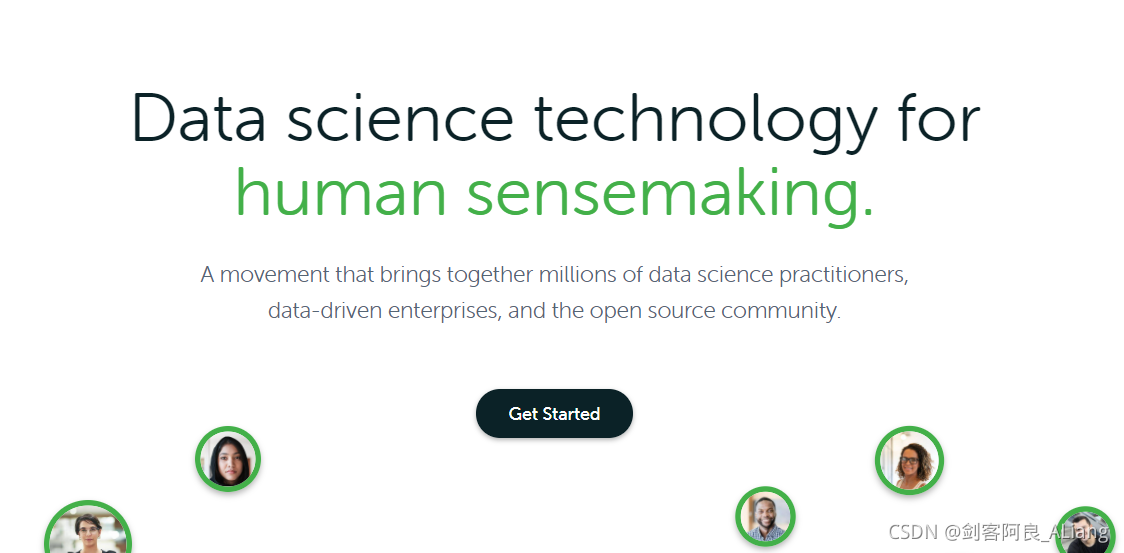
点击Download Anaconda installers
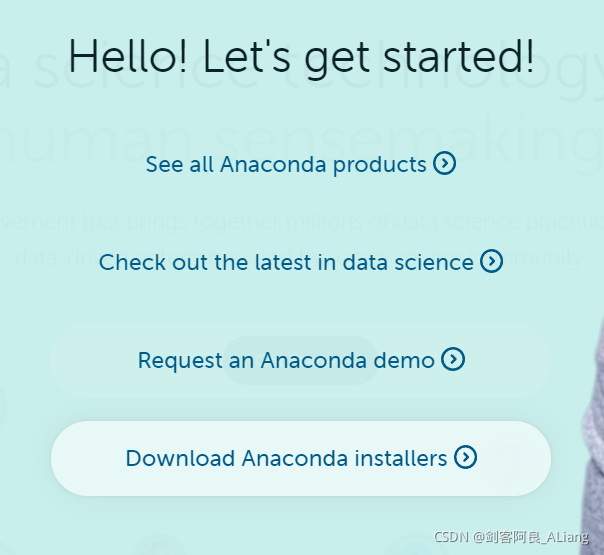
根据自己的操作系统,下载对应的安装包。

安装anaconda

一路点下去,安装完成。
目前python3比较稳定的版本为3.6,通过anaconda构建一个python3的虚拟环境。
首先我们看一下base环境的python版本。点开windows的搜索栏,输入anaconda,打开Anaconda Prompt。
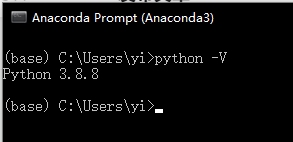
输入命令
conda create -n pytorch python=3.6
构建一个叫pytorch的虚拟环境。并且激活环境,输入一下命令。
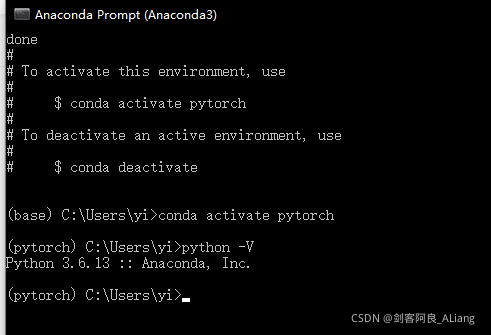
Pycharm整体来看还是python最好的IDE,Spyder是Anaconda提供的IDE,是我认为在编辑一些简单程序、或者调试程序比较好用的IDE。这里推荐一下。
打开Anaconda Navigator。
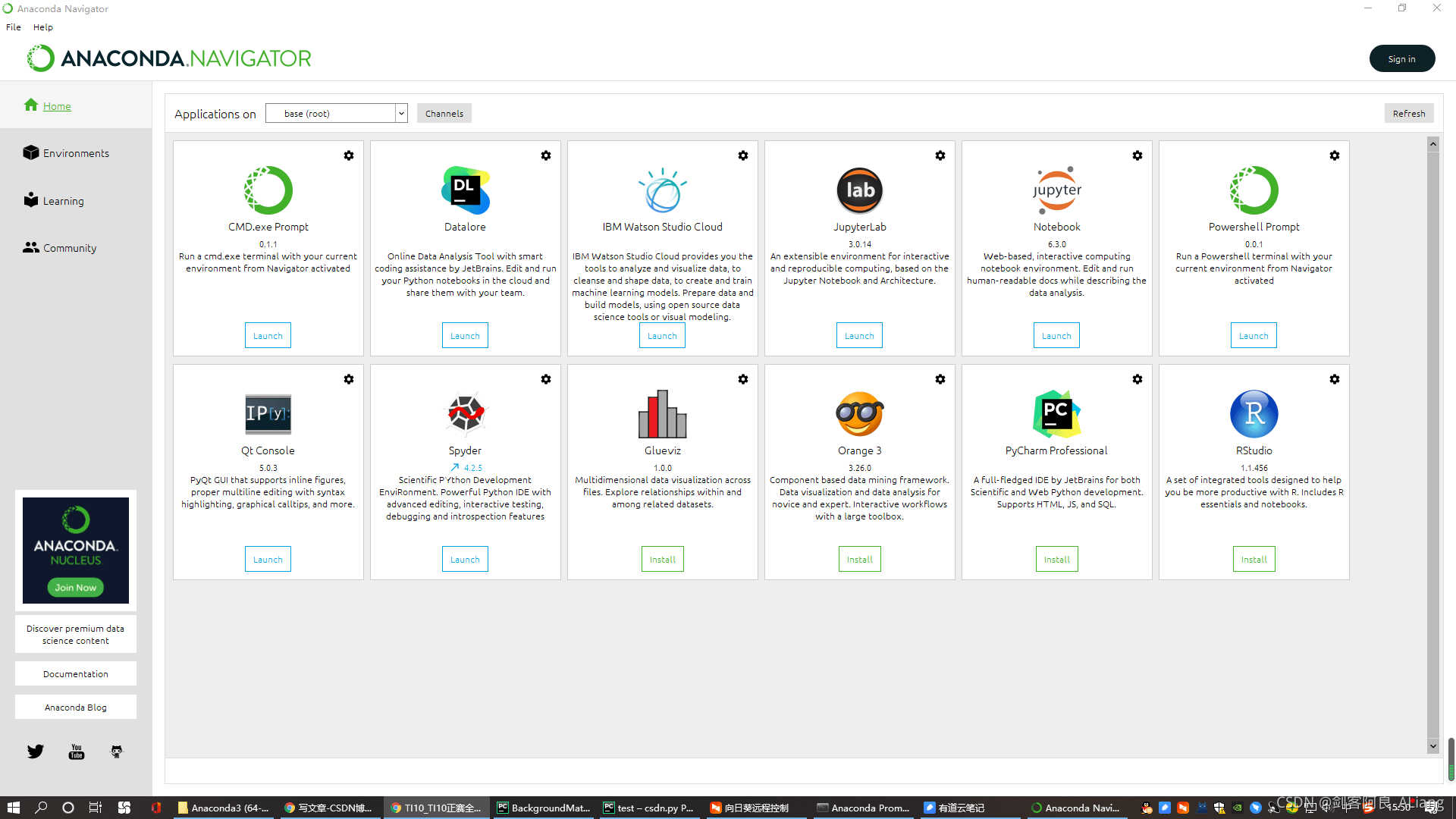
升级一下,并且切换一下我们刚刚激活的pytorch环境。

打开Spyder
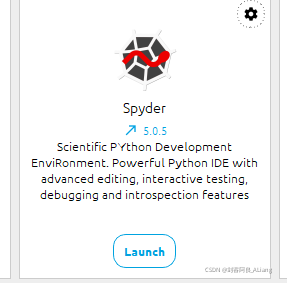
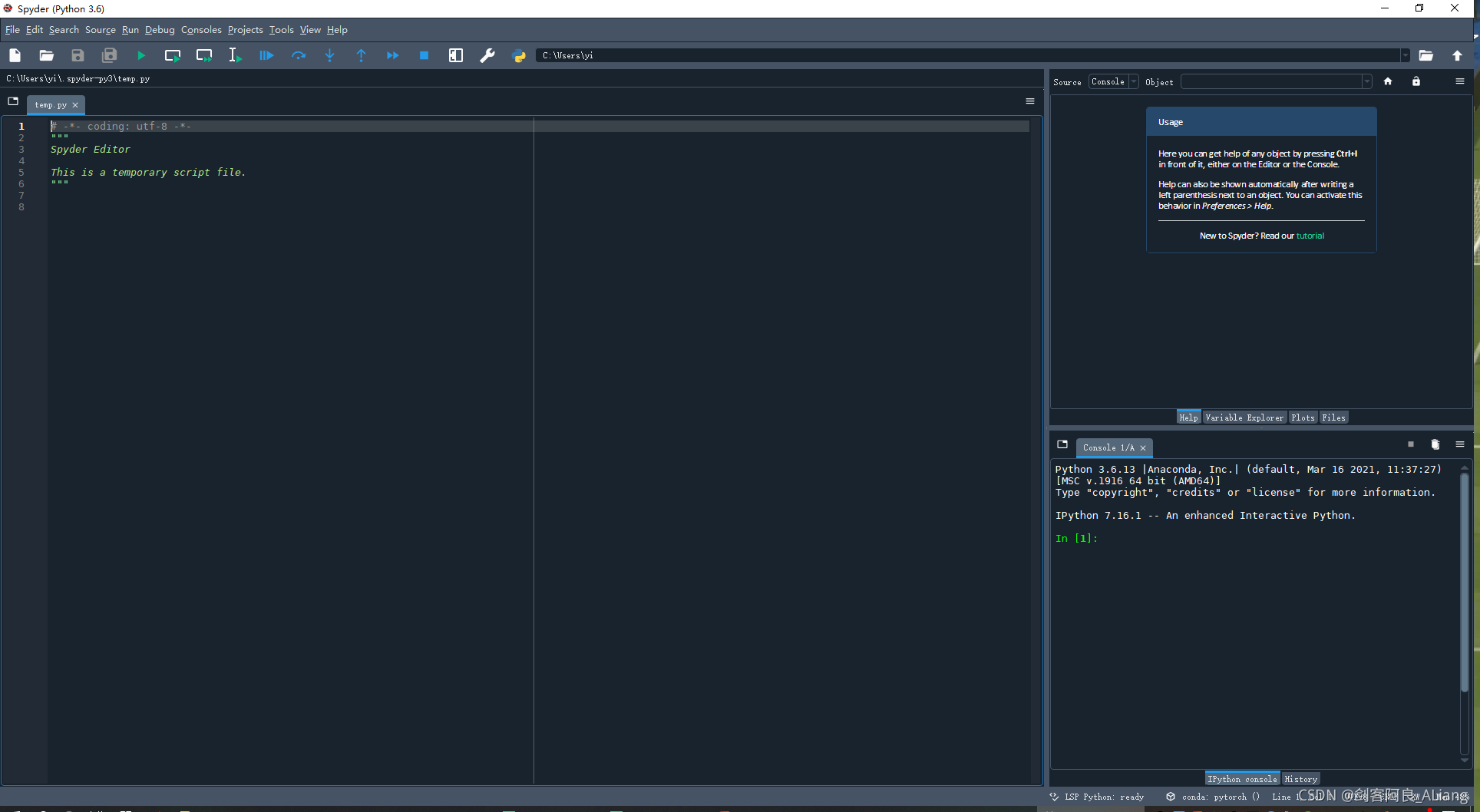
可以选中部分代码,按F9,只执行选中的代码块,很适合调试。
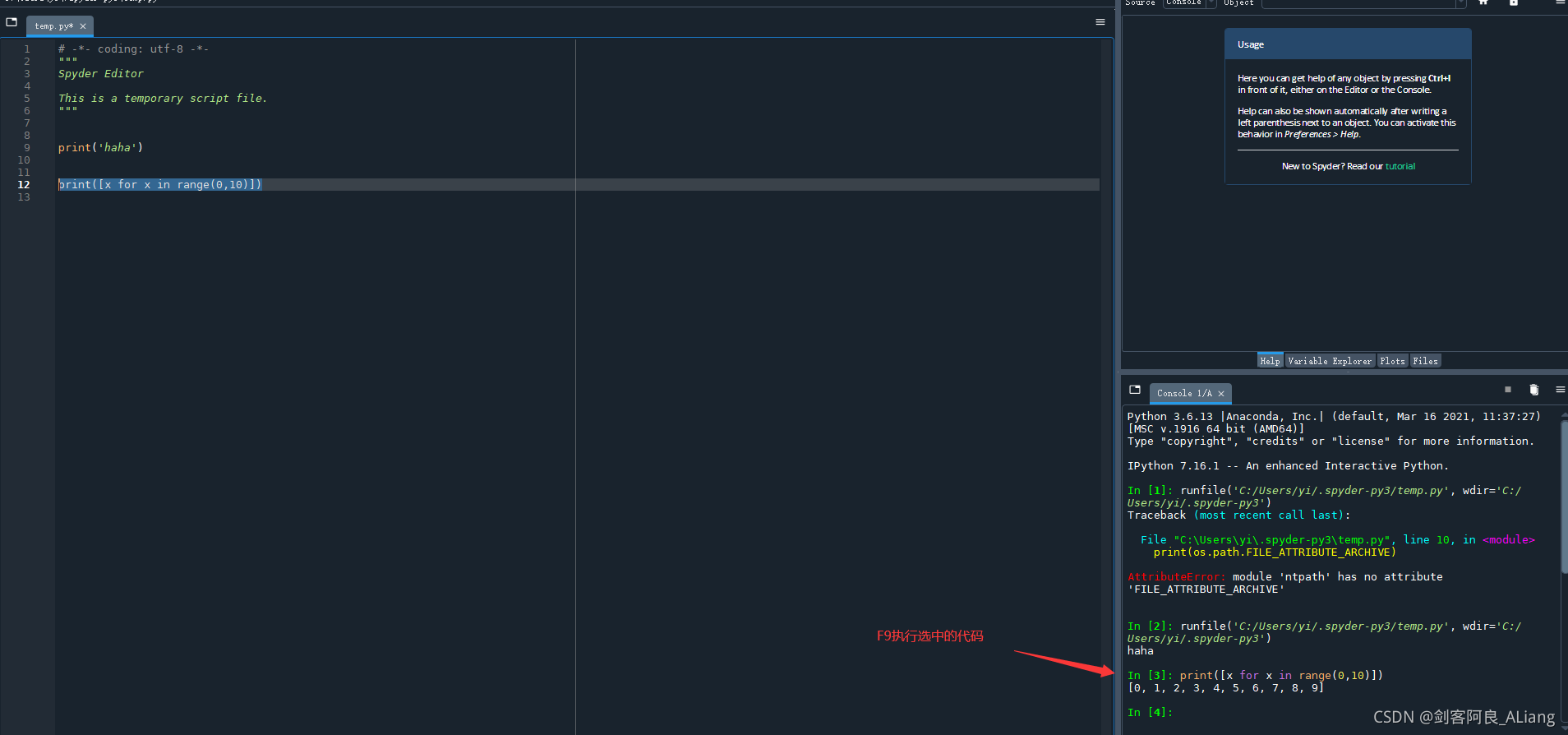
登入PyTorch官网:PyTorch
选择操作系统,cuda模式,复制安装命令。
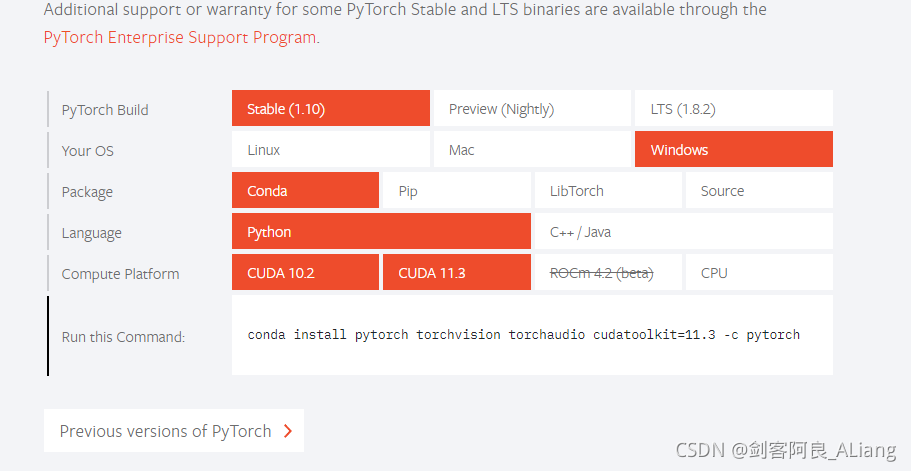
Anaconda Prompt激活pytorch环境,执行命令。慢慢等安装吧。
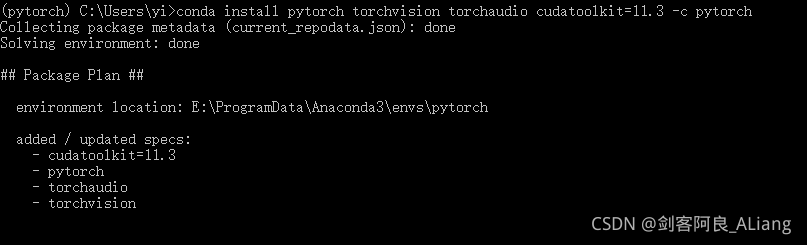
如果你发现安装很慢的话,建议给anaconda添加国内源。而且我不建议是清华源,因为太卡了。这里推荐一下北外的源。具体操作如下:
打开用户目录下的.condarc文件,更新成为如下内容。
channels:
- defaults
show_channel_urls: true
default_channels:
- https://mirrors.bfsu.edu.cn/anaconda/pkgs/main
- https://mirrors.bfsu.edu.cn/anaconda/pkgs/r
- https://mirrors.bfsu.edu.cn/anaconda/pkgs/msys2
custom_channels:
conda-forge: https://mirrors.bfsu.edu.cn/anaconda/cloud
msys2: https://mirrors.bfsu.edu.cn/anaconda/cloud
bioconda: https://mirrors.bfsu.edu.cn/anaconda/cloud
menpo: https://mirrors.bfsu.edu.cn/anaconda/cloud
pytorch: https://mirrors.bfsu.edu.cn/anaconda/cloud
simpleitk: https://mirrors.bfsu.edu.cn/anaconda/cloud
命令行中执行命令清理缓存。
conda clean -i
安装完成之后,查看pytorch版本。
conda list

以上是“Python机器学习中如何配置环境”这篇文章的所有内容,感谢各位的阅读!相信大家都有了一定的了解,希望分享的内容对大家有所帮助,如果还想学习更多知识,欢迎关注亿速云行业资讯频道!
免责声明:本站发布的内容(图片、视频和文字)以原创、转载和分享为主,文章观点不代表本网站立场,如果涉及侵权请联系站长邮箱:is@yisu.com进行举报,并提供相关证据,一经查实,将立刻删除涉嫌侵权内容。